Excel'de koşullu biçimlendirme içeren hücreleri nasıl bulabilirim?
Excel'de, koşullu biçimlendirme uygulanmış hücreleri kolayca bulabilirsiniz. Ayrıca, seçili bir hücreyle aynı koşullu biçimlendirme kurallarına sahip hücreleri de belirleyebilirsiniz. Bu öğretici, çalışma sayfanızdaki bu hücreleri bulma ve seçme konusunda adım adım talimatlar sunmaktadır.
Excel'de koşullu biçimlendirme içeren tüm hücreleri bulun
Excel'de seçili bir hücre ile aynı koşullu biçimlendirme içeren tüm hücreleri bulun
Excel'de koşullu biçimlendirme içeren tüm hücreleri bulun
Bul ve Seç işlevini kullanarak, geçerli çalışma sayfasındaki koşullu biçimlendirme içeren tüm hücreleri hızlıca bulabilirsiniz.
1. "Ana Sayfa" sekmesi altında "Bul ve Seç" > "Koşullu Biçimlendirme" seçeneğine tıklayın. Ekran görüntüsüne bakın:

2. Yukarıdaki adımda Koşullu Biçimlendirme'ye tıkladıktan sonra, geçerli çalışma sayfasındaki koşullu biçimlendirme içeren tüm hücreler hemen seçilecektir.

Excel'de seçili bir hücre ile aynı koşullu biçimlendirme içeren tüm hücreleri bulun
Tüm koşullu biçimlendirmeli hücreleri bulmanın yanı sıra, seçili bir hücreyle aynı türde koşullu biçimlendirme içeren geçerli çalışma sayfasındaki tüm hücreleri de bulabilirsiniz. Aşağıdaki adımları izleyin:
1. Diğer hücrelerde bulmak istediğiniz koşullu biçimlendirmeye sahip bir hücreyi seçin.
2. "Ana Sayfa" sekmesi altında "Bul ve Seç" > "Özel Git" seçeneğine tıklayın.

3. "Özel Git" iletişim kutusunda "Koşullu Biçimler" ve "Aynı" seçeneklerini işaretleyin ve ardından "Tamam" düğmesine tıklayın. Ekran görüntüsüne bakın:

Seçili hücreyle aynı türde koşullu biçimlendirme içeren tüm hücreler şimdi vurgulanacaktır.
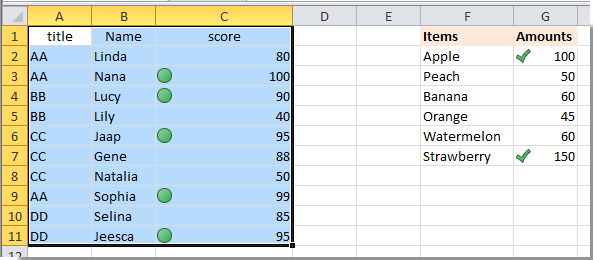
İlgili makaleler:
- Excel'de ilk harfe/karaktere göre hücreleri koşullu olarak nasıl biçimlendirebilirsiniz?
- Excel'de #NA içeren hücreleri koşullu olarak nasıl biçimlendirebilirsiniz?
- Excel'de negatif yüzde değerlerini kırmızı renkte koşullu olarak nasıl biçimlendirebilirsiniz?
- Excel'de bugünün tarihinden küçük/büyük olan tarihleri koşullu olarak nasıl biçimlendirebilirsiniz?
- Excel'de veri doğrulaması içeren hücreleri nasıl bulabilirim?
En İyi Ofis Verimlilik Araçları
Kutools for Excel ile Excel becerilerinizi güçlendirin ve benzersiz bir verimlilik deneyimi yaşayın. Kutools for Excel, üretkenliği artırmak ve zamandan tasarruf etmek için300'den fazla Gelişmiş Özellik sunuyor. İhtiyacınız olan özelliği almak için buraya tıklayın...
Office Tab, Ofis uygulamalarına sekmeli arayüz kazandırır ve işinizi çok daha kolaylaştırır.
- Word, Excel, PowerPoint'te sekmeli düzenleme ve okuma işlevini etkinleştirin.
- Yeni pencereler yerine aynı pencerede yeni sekmelerde birden fazla belge açıp oluşturun.
- Verimliliğinizi %50 artırır ve her gün yüzlerce mouse tıklaması azaltır!
Tüm Kutools eklentileri. Tek kurulum
Kutools for Office paketi, Excel, Word, Outlook & PowerPoint için eklentileri ve Office Tab Pro'yu bir araya getirir; Office uygulamalarında çalışan ekipler için ideal bir çözümdür.
- Hepsi bir arada paket — Excel, Word, Outlook & PowerPoint eklentileri + Office Tab Pro
- Tek kurulum, tek lisans — dakikalar içinde kurulun (MSI hazır)
- Birlikte daha verimli — Ofis uygulamalarında hızlı üretkenlik
- 30 günlük tam özellikli deneme — kayıt yok, kredi kartı yok
- En iyi değer — tek tek eklenti almak yerine tasarruf edin